Lenovo V560 User Manual [es]

Lenovo V560
Guía del usuario V1.0
Lea los avisos de seguridad y los consejos importantes
de los manuales incluidos antes de usar la computadora.
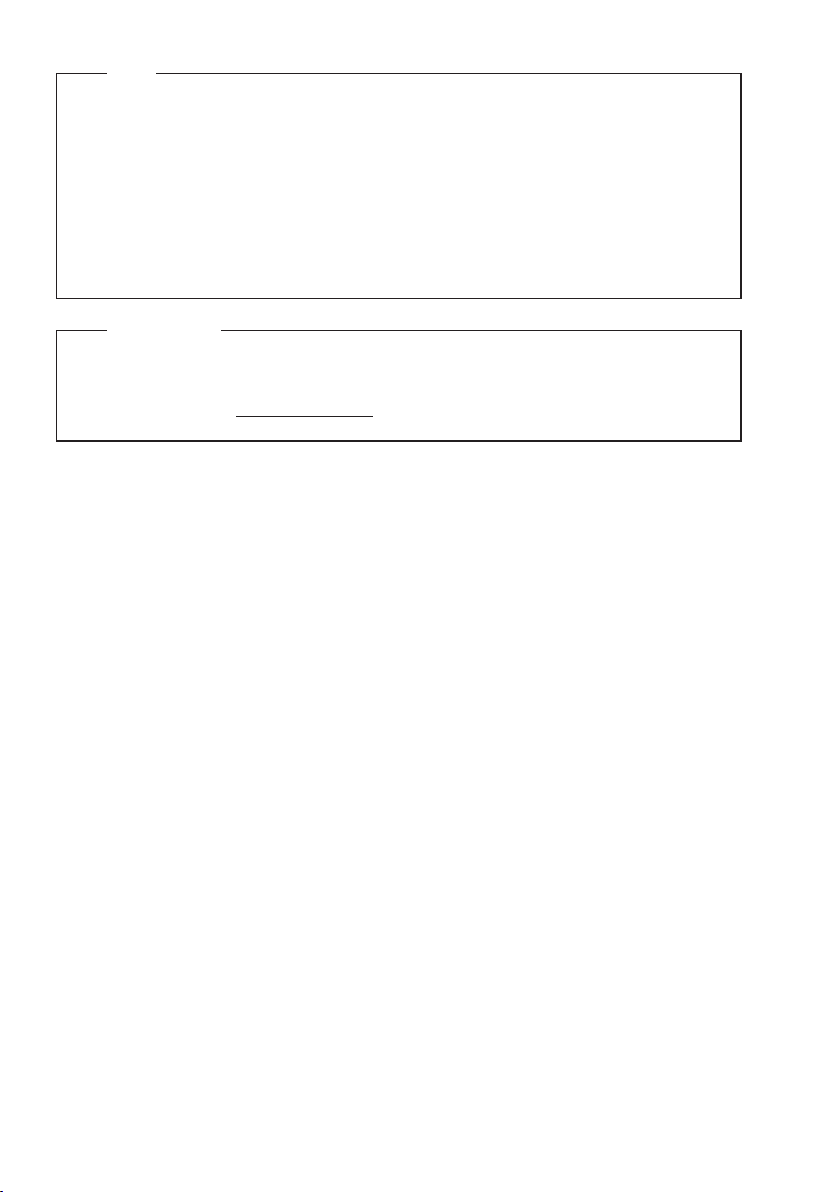
Notas
Antes de utilizar el producto, asegúrese de leer primero la Guía de información general y de seguridad de Lenovo.
•
Es posible que algunas de las instrucciones que aparecen en esta guía den por sentado que está utilizando
•
Windows® 7. Si está utilizando otro sistema operativo Windows, es posible que algunas operaciones se realicen
de forma ligeramente distinta. En el caso de que se utilicen otros sistemas operativos, es posible que no se puedan
realizar algunas operaciones.
Las funciones descritas en esta guía se encuentran disponibles en la mayoría de los modelos. Es posible que
•
algunas funciones no estén disponibles en su computadora o que su computadora incluya funciones que no se
describan en esta guía del usuario.
Las ilustraciones de este manual pueden diferir del producto real. Observe el producto real.
•
Aviso regulatorio
El Aviso regulatorio proporciona información sobre los estándares de seguridad y radiofrecuencia. Asegúrese
•
de leerlo antes de usar dispositivos inalámbricos en su computadora.
Para consultarlo, vaya a http://www.lenovo.com, haga clic en Support y, luego, haga clic en User’s guides and
•
manuals.
Primera edición (Junio de 2010)
© Copyright Lenovo 2010.
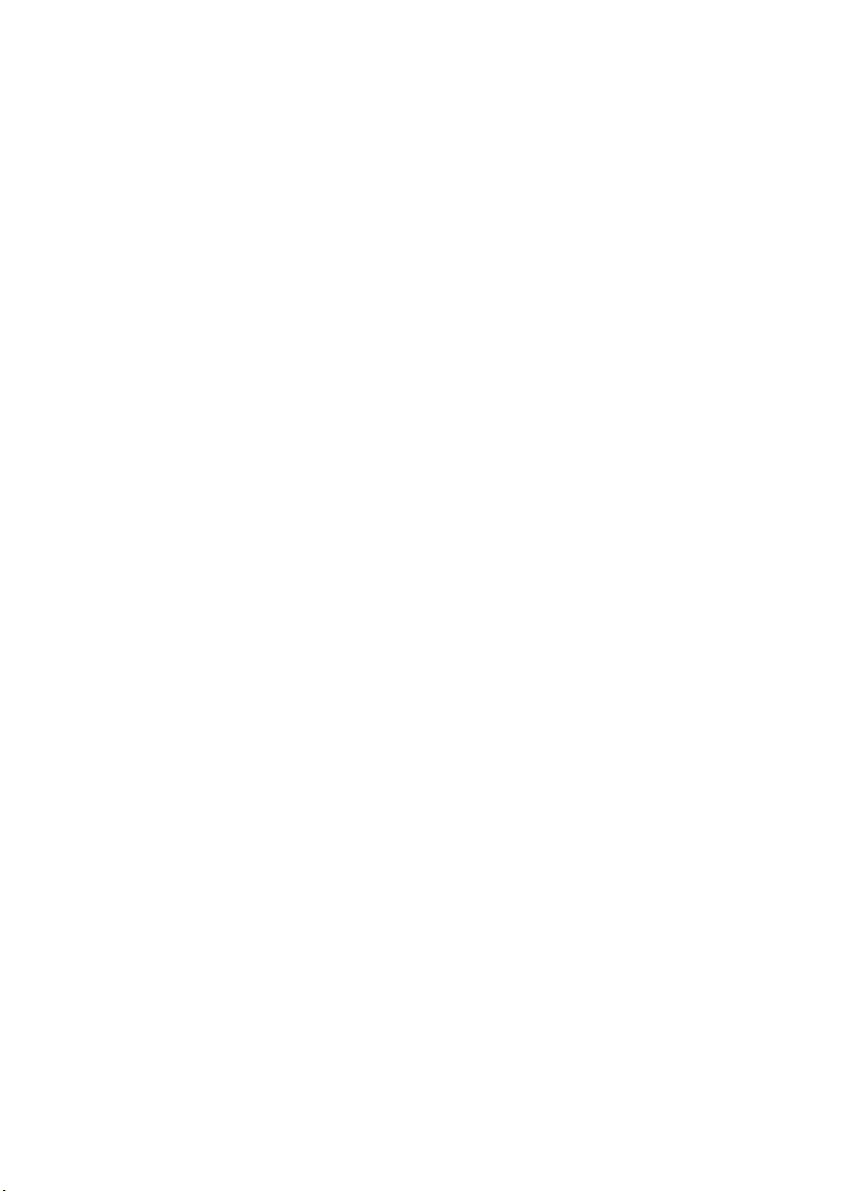
Contenido
Capítulo 1. Conozca su equipo...................1
Vista superior.................................................1
Vista del lado izquierdo ...............................3
Vista del lado derecho ..................................4
Vista frontal....................................................5
Vista inferior ..................................................6
Capítulo 2. Aspectos básicos .....................7
Primer uso ......................................................7
Cómo utilizar el adaptador de CA y la
batería..............................................................9
Cómo utilizar el touchpad .........................11
Cómo utilizar el teclado .............................12
Uso de dispositivos externos.....................14
Teclas y botones especiales........................16
Indicadores de estado del sistema............17
Cómo asegurar su computadora...............18
Capítulo 3. Conexión a Internet ................19
Conexión Ethernet.......................................19
Conexión inalámbrica.................................20
Capítulo 4. sistema OneKey Rescue ........24
Sistema OneKey Rescue .............................24
Capítulo 5. Solución de problemas ..........25
Preguntas frecuentes...................................25
Solución de problemas...............................27
Apéndice A. Instrucciones de CRU ......... 31
Sustitución de la batería.............................31
Sustitución de la unidad de disco duro...32
Sustitución de la memoria.........................35
Extracción de la unidad óptica.................. 38
Apéndice B. Garantía limitada de
Lenovo........................................................ 39
Información sobre la garantía ...................44
Apéndice C. Avisos específicos para el
producto..................................................... 47
Información de Energy Star....................... 47
Avisos sobre las emisiones
electrónicas...................................................49
Apéndice D. Especificaciones.................. 53
Marcas comerciales .................................. 54
Índice.......................................................... 55
i

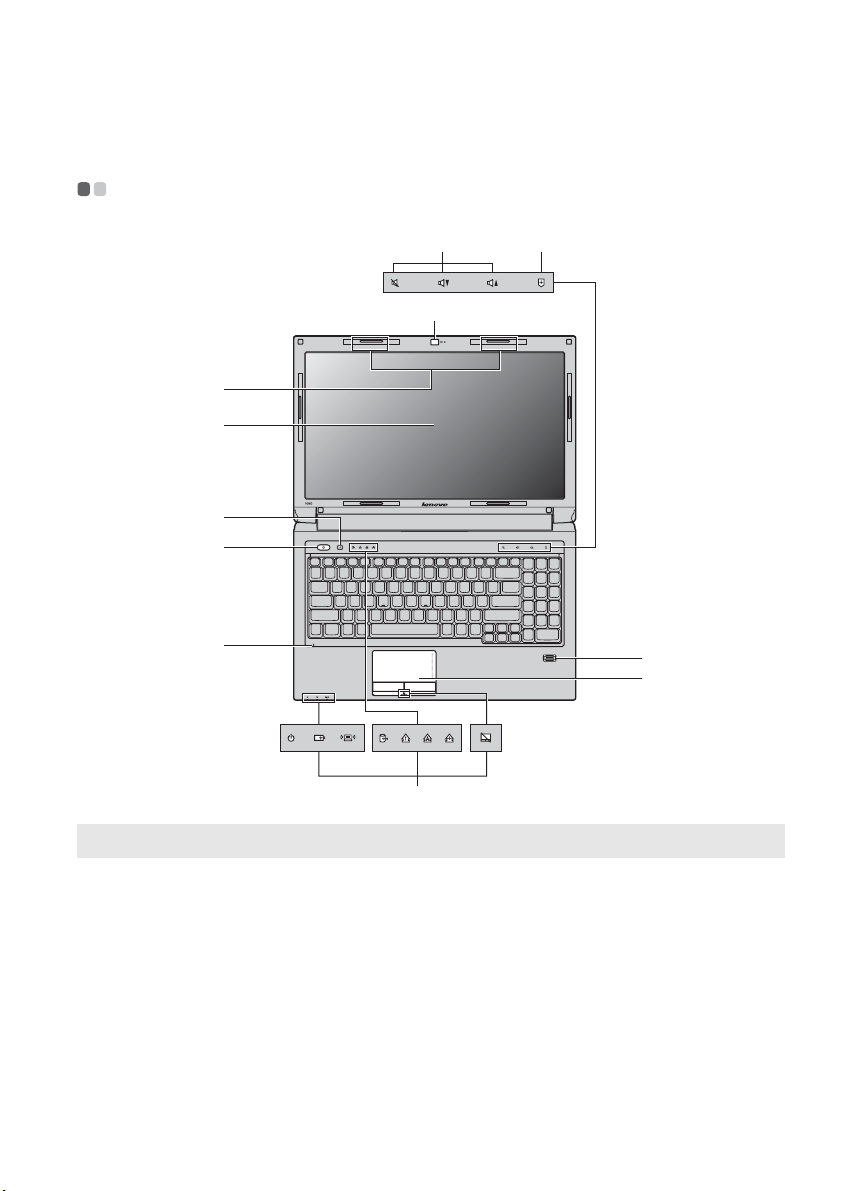
Capítulo 1. Conozca su equipo
Vista superior - - - - - - - - - - - - - - - - - - - - - - - - - - - - - - - - - - - - - - - - - - - - - - - - - - - - - - - - - - - - - - - - - - - - - - - - - - - - - - - - - - - - - - - - - - - - - - - - - - - - - - - - - - - - -
b
c
d
e
f
g
a
k
j
i
h
Nota: Las ilustraciones de este manual pueden diferir del producto real. Observe el producto real.
Atención:
• NO abra el panel del monitor en un ángulo superior a 130 grados. Cuando cierre el panel del monitor,
tenga cuidado de NO dejar bolígrafos u otros objetos entre el panel del monitor y el teclado. De lo
contrario, el panel del monitor podría dañarse.
1

Capítulo 1. Conozca su equipo
d
Cámara integrada
a
(solo en
Utilice la cámara para la comunicación de video.
determinados
modelos)
Antenas modulares
b
inalámbricas (solo en
Las antenas incorporadas garantizan una óptima recepción de
radiofrecuencia inalámbrica.
determinados
modelos)
Monitor de la
c
computadora
Botón del sistema
OneKey Rescue
Nota: Para obtener más información, consulte “Sistema OneKey Rescue” en la página 24.
e
Botón de encendido
Micrófono
f
incorporado
Indicadores de estado
g
del sistema
h
Touc hp ad
Nota: Para obtener más información, consulte “Cómo utilizar el touchpad” en la página 11.
Lector de huellas
i
digitales (solo en
La pantalla LCD proporciona una salida de imagen brillante.
Presione este botón para abrir el sistema OneKey Rescue (si el sistema
OneKey Rescue está preinstalado) cuando la computadora está apagada.
Presione este botón para encender la computadora.
El micrófono incorporado (con reducción de ruido) se puede usar para
videoconferencia, grabaciones de voz o simples grabaciones de audio.
Para obtener más información, consulte “Indicadores de estado del
sistema” en la página 17.
El touchpad funciona como un mouse convencional.
Con el lector de huellas digitales puede registrar huellas digitales y
utilizarlas como contraseñas a fin de proteger la computadora.
determinados
modelos)
Botón de Lenovo
j
Security Suite (solo
Presione este botón para obtener acceso a Security Suite.
en determinados
modelos)
Botones de volumen
k
(solo en
Utilice estos botones para ajustar el volumen.
determinados
modelos)
2
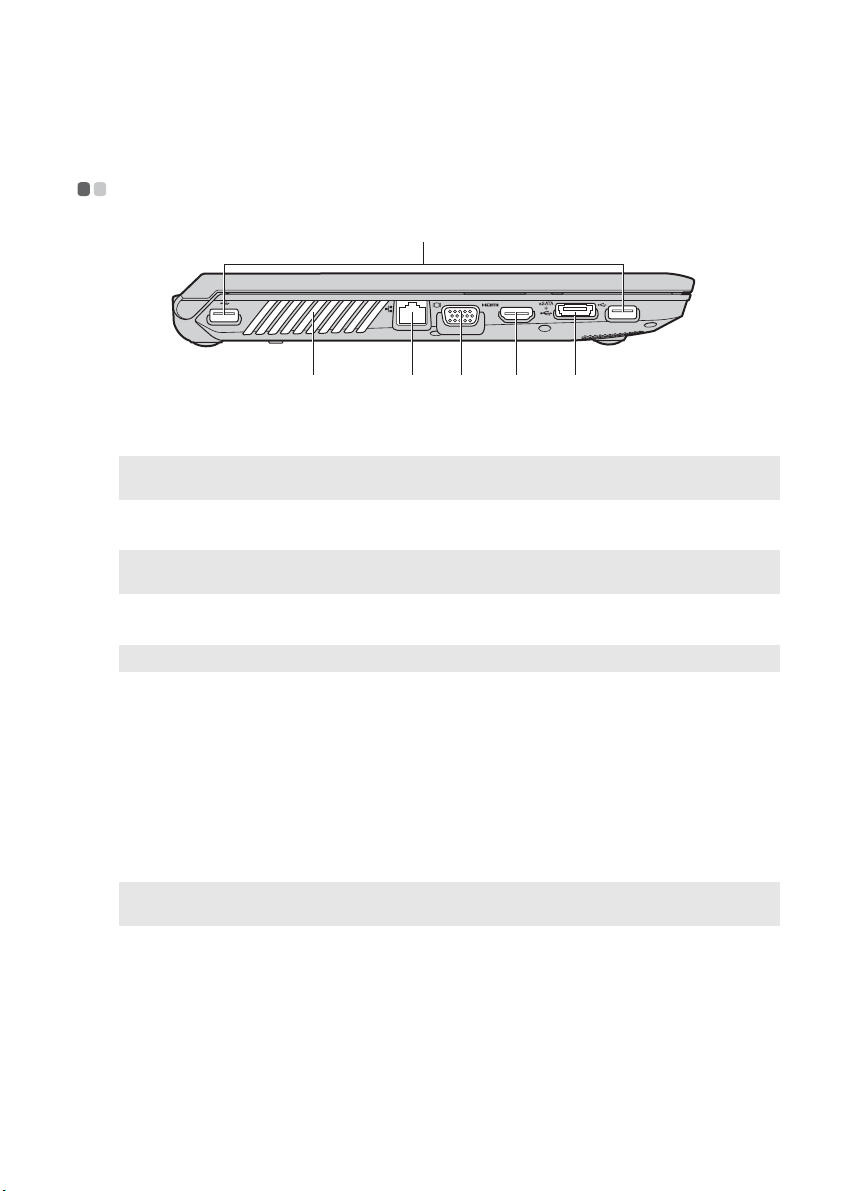
Capítulo 1. Conozca su equipo
c
Vista del lado izquierdo - - - - - - - - - - - - - - - - - - - - - - - - - - - - - - - - - - - - - - - - - - - - - - - - - - - - - - - - - - - - - - - - - - - - - - - - - - - - - - - - - - - - -
a
b
a
Puertos USB
Nota: Para obtener más información, consulte “Cómo conectar un dispositivo bus serie universal (USB)”
en la página 14.
b
Rejillas de ventilación
Nota: Asegúrese de que ninguna de las rejillas de ventilación esté bloqueada. De lo contrario, se puede
producir un recalentamiento del equipo.
Puerto RJ-45
Nota: Para obtener más información, consulte “Conexión Ethernet” en la página 19.
d
Puerto VGA
Puerto HDMI (solo en
e
determinados
Permiten conectar dispositivos USB.
Disipan el calor interno.
Este puerto conecta la computadora a una red Ethernet.
Permite conectar pantallas externas.
Permite conectar dispositivos con entrada HDMI como, por ejemplo, un
televisor o un monitor.
e
fdc
modelos)
Puerto combinado
f
eSATA/USB (solo en
Permite conectar dispositivos eSATA o USB.
determinados
modelos)
Nota: Para obtener más información, consulte “Cómo conectar un dispositivo bus serie universal (USB)”
en la página 14.
3
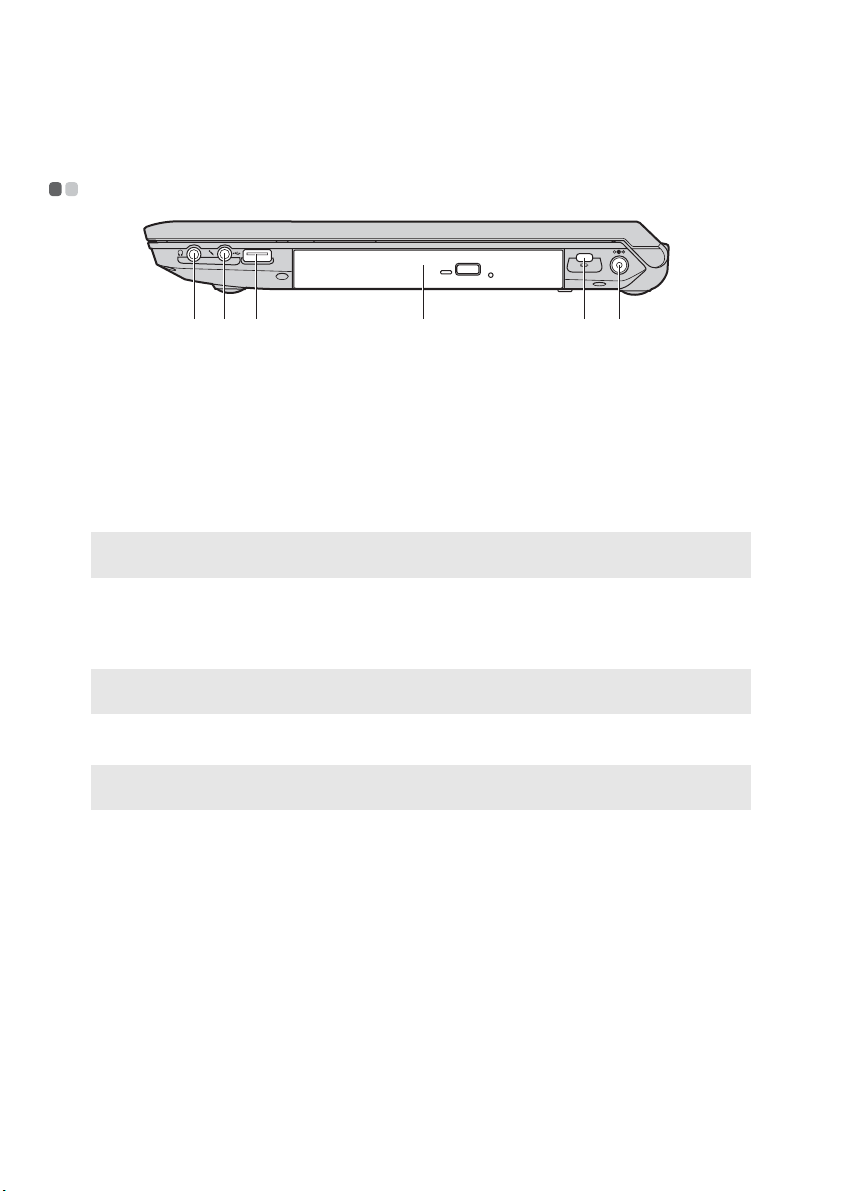
Capítulo 1. Conozca su equipo
c
Vista del lado derecho - - - - - - - - - - - - - - - - - - - - - - - - - - - - - - - - - - - - - - - - - - - - - - - - - - - - - - - - - - - - - - - - - - - - - - - - - - - - - - - - - - - - - - -
fdcba
e
a
Toma para auriculares
Atención:
• Escuchar música a alto volumen durante períodos prolongados puede dañar su audición.
b
Toma para micrófono
Puerto USB
Nota: Para obtener más información, consulte “Cómo conectar un dispositivo bus serie universal (USB)”
en la página 14.
Unidad óptica
d
e
Ranura Kensington
Nota: Para obtener más información, consulte “Cómo instalar un candado de seguridad (no
suministradas)” en la página 18.
Conector del
f
adaptador de CA
Nota: Para obtener más información, consulte “Cómo utilizar el adaptador de CA y la batería” en la
página 9.
Permite conectar auriculares externos.
Permite conectar micrófonos externos.
Permite conectar dispositivos USB.
Permite leer y grabar discos ópticos.
Instale aquí un candado de seguridad (no suministradas).
Conecte aquí el adaptador de CA.
4
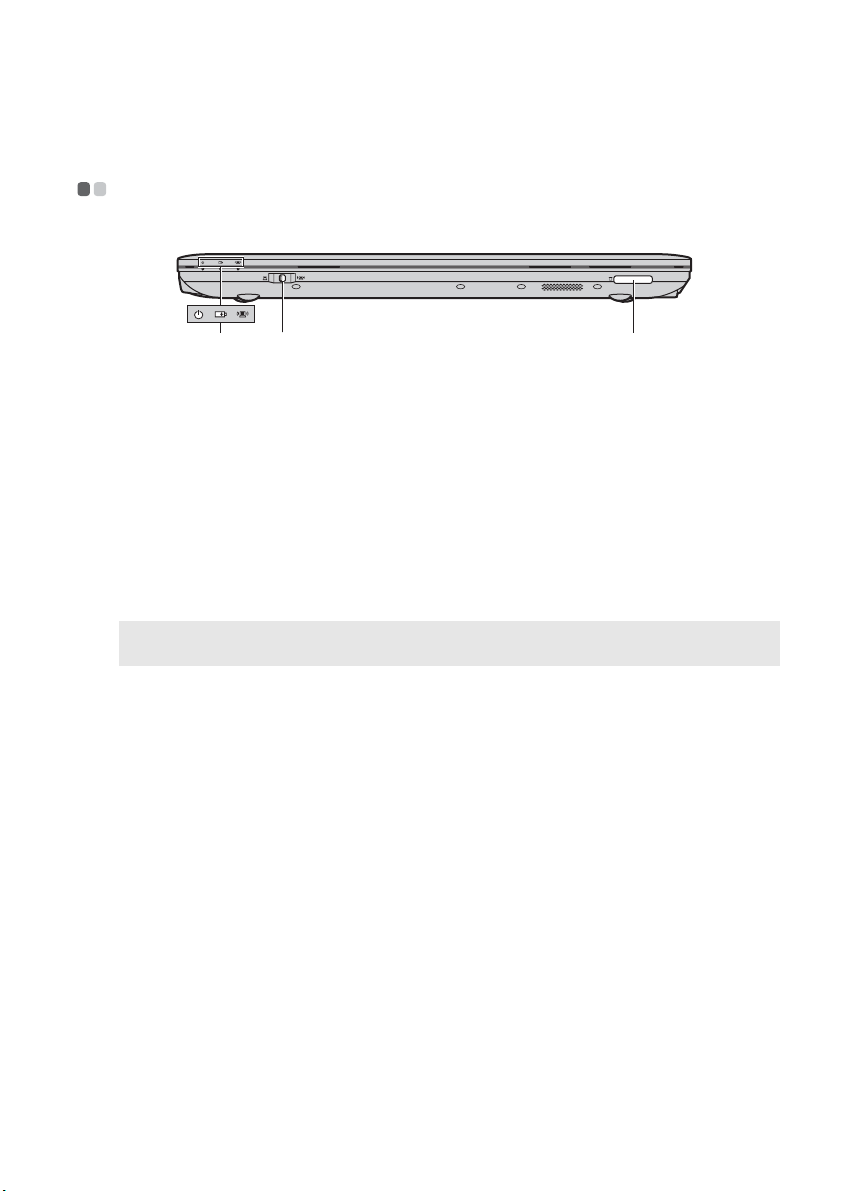
Capítulo 1. Conozca su equipo
c
Vista frontal - - - - - - - - - - - - - - - - - - - - - - - - - - - - - - - - - - - - - - - - - - - - - - - - - - - - - - - - - - - - - - - - - - - - - - - - - - - - - - - - - - - - - - - - - - - - - - - - - - - - - - - - - - - - - - - - -
a b
Indicadores de estado
a
del sistema
Interruptor de
b
dispositivo
inalámbrico integrado
(solo en
determinados
modelos)
Ranura para tarjetas de
c
memoria
Nota: Para obtener más información, consulte “Cómo utilizar tarjetas de memoria (no suministradas)”
en la página 14.
Para obtener más información, consulte “Indicadores de estado del
sistema” en la página 17.
Use este interruptor para activar o desactivar la función inalámbrica de
todos los dispositivos inalámbricos del equipo.
Introduzca aquí las tarjetas de memoria (no suministradas).
5
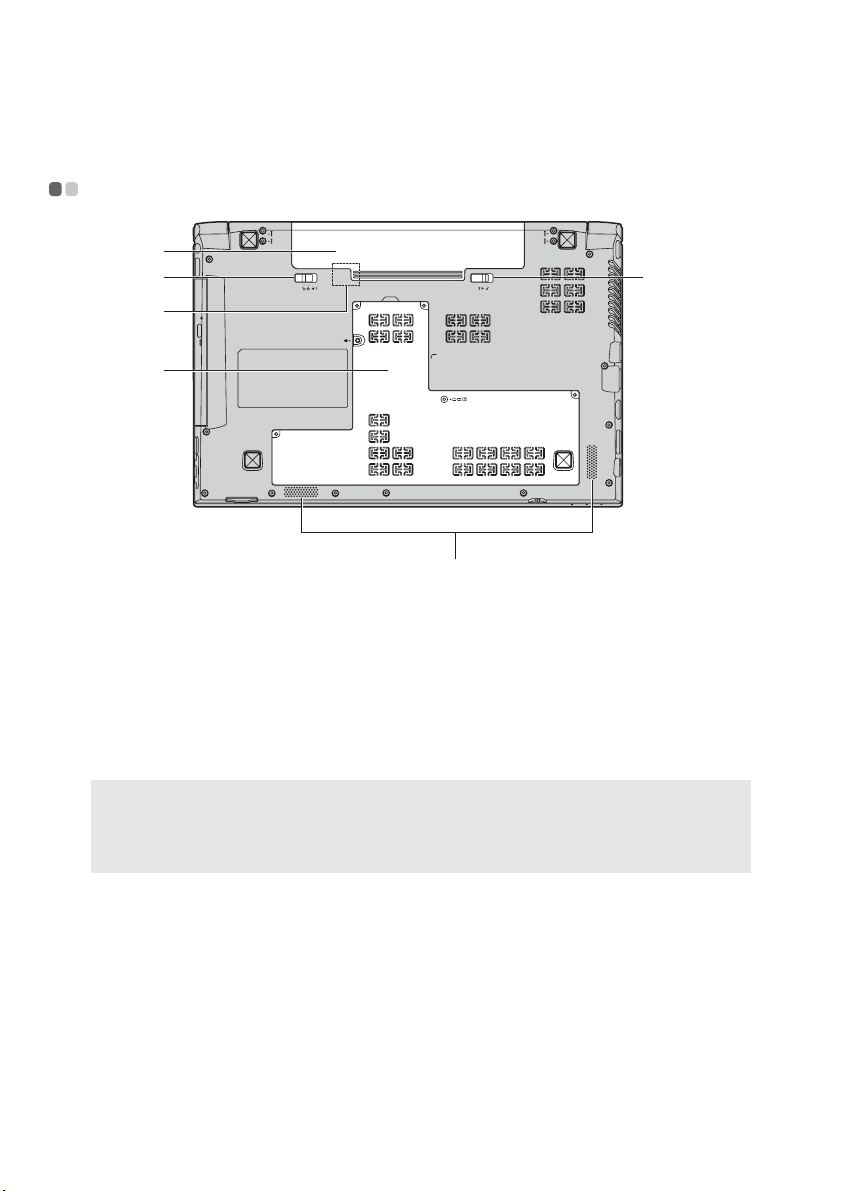
Capítulo 1. Conozca su equipo
d
Vista inferior - - - - - - - - - - - - - - - - - - - - - - - - - - - - - - - - - - - - - - - - - - - - - - - - - - - - - - - - - - - - - - - - - - - - - - - - - - - - - - - - - - - - - - - - - - - - - - - - - - - - - - - - - - - - - -
a
b
c
d
e
f
Batería
a
Pestillo de la batería
b
manual
Ranura para tarjetas
c
SIM (solo en
Para obtener más información, consulte “Cómo utilizar el adaptador de CA
y la batería” en la página 9.
El pestillo manual se utiliza para mantener la batería bien asegurada en su
lugar.
Inserte una tarjeta SIM (no suministradas) si desea utilizar la banda ancha
móvil.
determinados
modelos)
Notas:
• Para insertar una tarjeta SIM en esta ranura, primero debe desconectar el adaptador de CA y extraer
la batería.
• Para obtener más información, consulte “Cómo utilizar la banda ancha móvil (solo en determinados
modelos)” en la página 21.
Compartimiento de la
ranura para unidad de
disco duro/tarjeta de
memoria/Mini PCI
Express Card
Altavoces
e
Pestillo de la batería
f
accionado por resorte
Los altavoces estéreo proporcionan un sonido rico y potente.
El pestillo de la batería accionado por resorte mantiene la batería
asegurada en su lugar.
6
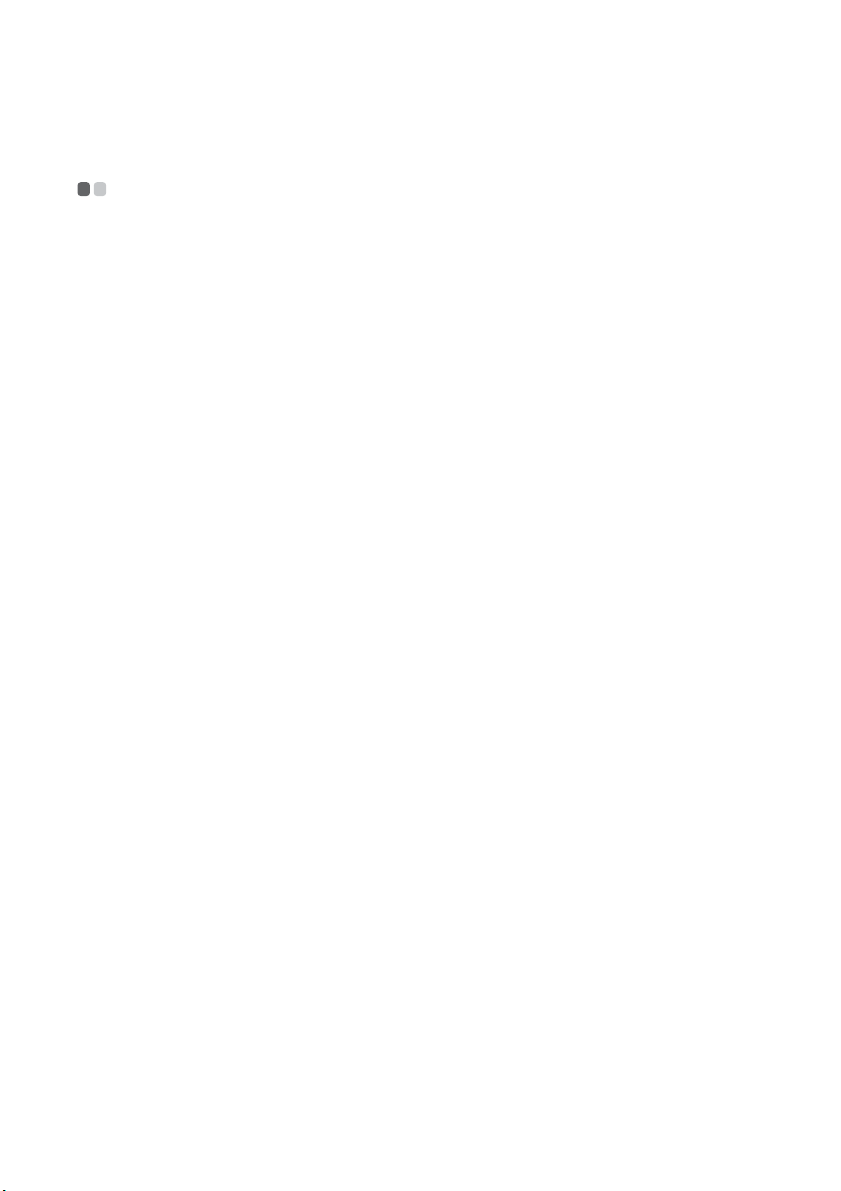
Capítulo 2. Aspectos básicos
Primer uso
- - - - - - - - - - - - - - - - - - - - - - - - - - - - - - - - - - - - - - - - - - - - - - - - - - - - - - - - - - - - - - - - - - - - - - - - - - - - - - - - - - - - - - - - - - - - - - - - - - - - - - - - - - - - - - - - - - - - - - - - -
Lectura de los manuales
Lea los manuales suministrados antes de utilizar el equipo.
Conexión a la alimentación
La batería suministrada no está totalmente cargada al adquirir el producto.
Para cargar la batería y comenzar a utilizar la computadora, inserte la batería y conecte la
computadora a un tomacorriente. La batería se carga automáticamente mientras la computadora
funciona con energía de CA.
Instalación de la batería
Consulte el Póster de configuración suministrado para instalar la batería.
Conexión de la computadora a un tomacorriente
1
Conecte el cable de suministro de energía al adaptador de CA.
2
Conecte el adaptador de CA al conector del adaptador de CA de la computadora con
firmeza.
3
Enchufe el cable de suministro de energía en un tomacorriente.
Encendido de la computadora
Presione el botón de encendido para encender la computadora.
Configuración del sistema operativo
La primera vez que utilice la computadora es posible que deba configurar el sistema operativo.
El proceso de configuración puede incluir los pasos que se indican a continuación.
• Aceptación del acuerdo de licencia de usuario final
• Configuración de la conexión a Internet
• Registro del sistema operativo
• Creación de una cuenta de usuario
Apagado de la computadora o ajuste del estado de suspensión
Al terminar de trabajar con su computadora, puede ajustarla en el estado de suspensión o
apagarla.
Ajuste de la computadora en el estado de suspensión
Si no va a usar la computadora durante un corto período de tiempo, ajústela en el estado de
suspensión.
Cuando la computadora se encuentra en estado de suspensión, es posible reanudar su uso
rápidamente y evitar el proceso de inicio.
7
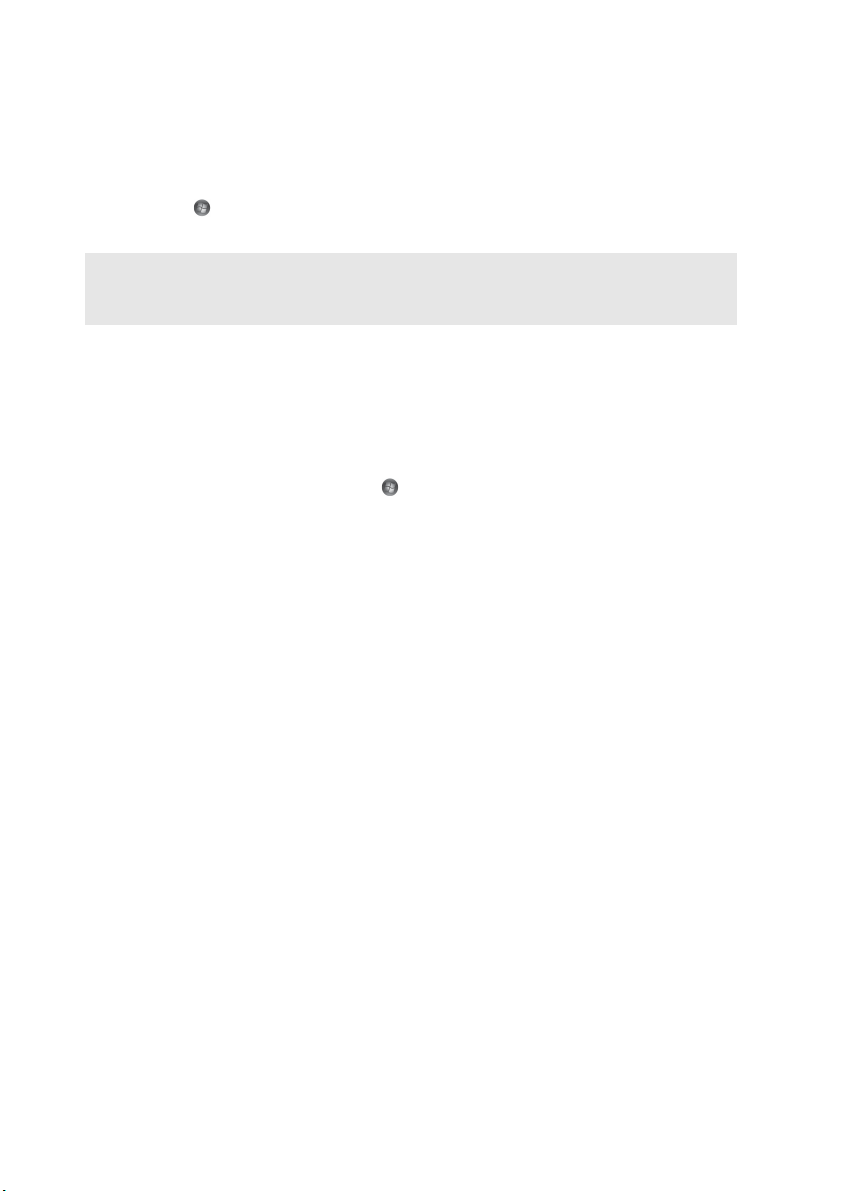
Capítulo 2. Aspectos básicos
Para ajustar la computadora en el estado de suspensión, realice una de las siguientes opciones.
• Haga clic en y seleccione Suspender en el menú Inicio.
•Presione Fn + F1.
Nota: Espere hasta que el indicador luminoso de alimentación empiece a parpadear (lo que indica que
el equipo se encuentra en modo de suspensión) antes de trasladar la computadora. Si mueve la
computadora mientras el disco duro se encuentra en movimiento, puede dañarlo y provocar la
pérdida de datos.
Para reactivar la computadora, realice lo siguiente.
• Presione el botón de alimentación.
• Presione cualquier tecla del teclado.
Apagado de la computadora
Si no va a utilizar la computadora durante un día o dos, apáguela.
Para apagar la computadora, haga clic en y seleccione Apagar en el menú Inicio.
8
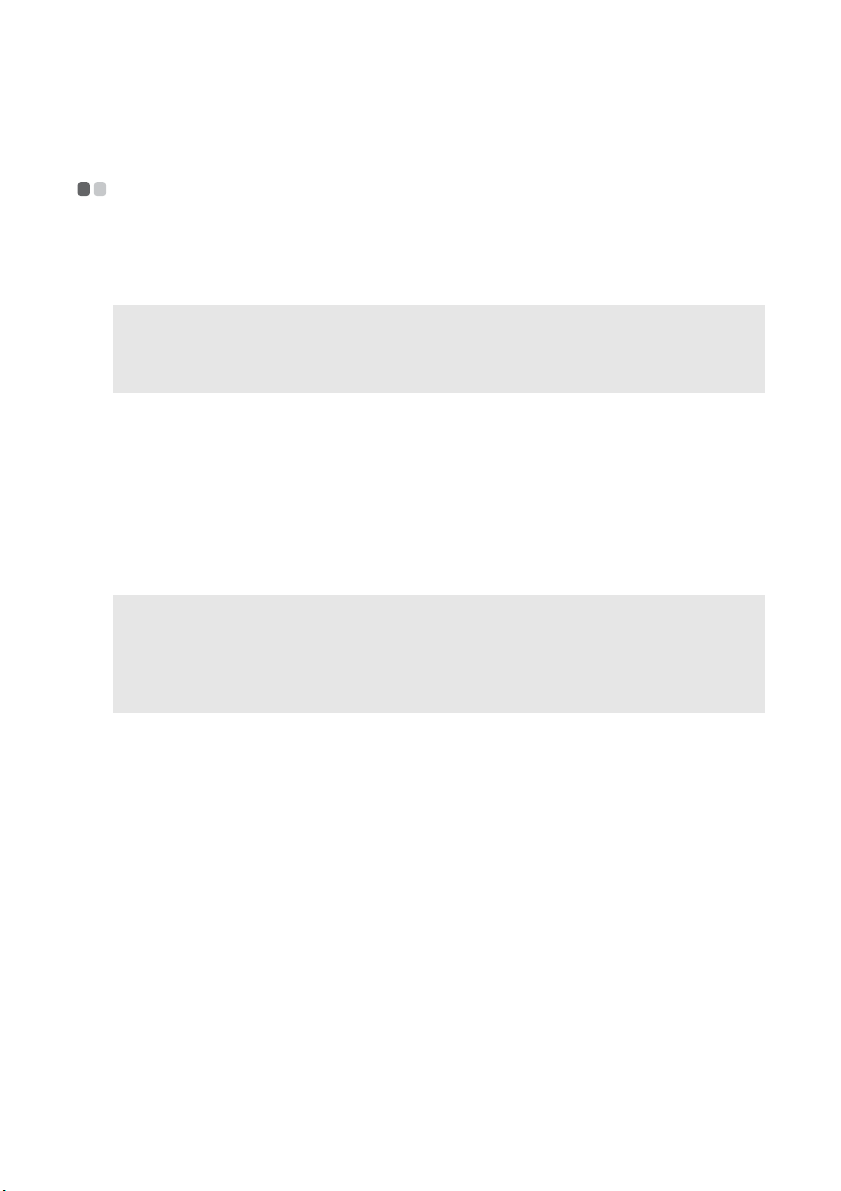
Capítulo 2. Aspectos básicos
Cómo utilizar el adaptador de CA y la batería
- - - - - - - - - - - - - - - - - - - - - - - - - - - - - - - - - - - - - - - - - - - - - - -
Cómo verificar el estado de la batería
Puede determinar el porcentaje restante de energía de la batería mediante la verificación del
icono de la batería en el área de notificación.
Nota: Puesto que los hábitos y las necesidades de los usuarios de una computadora varían, es difícil
predecir cuánto tiempo durará la carga de una batería. Existen dos factores principales:
• La cantidad de energía almacenada en la batería en el momento en que comienza a trabajar.
• La forma en la que usa su computadora: por ejemplo, con qué frecuencia accede a la unidad de
disco duro y el nivel de brillo en el que ajusta la pantalla.
Cómo cargar la batería
Si observa que el nivel de carga de la batería es bajo, debe cargarla o reemplazarla por una
batería totalmente cargada.
Debe cargarla en cualquiera de las siguientes situaciones:
• Cuando compra una batería nueva
• Si el indicador del estado de la batería comienza a parpadear
• Si no ha usado la batería durante mucho tiempo
Notas:
• Se recomienda insertar la batería mientras se utiliza la computadora para evitar que pequeñas
partículas entren en su interior.
• Para prolongar la vida útil de la batería, la computadora no comienza a recargarla inmediatamente
después de instalarla completamente cargada.
• Cargue la batería a una temperatura entre 10 °C y 30 °C.
• No es necesario cargarla y descargarla completamente.
9
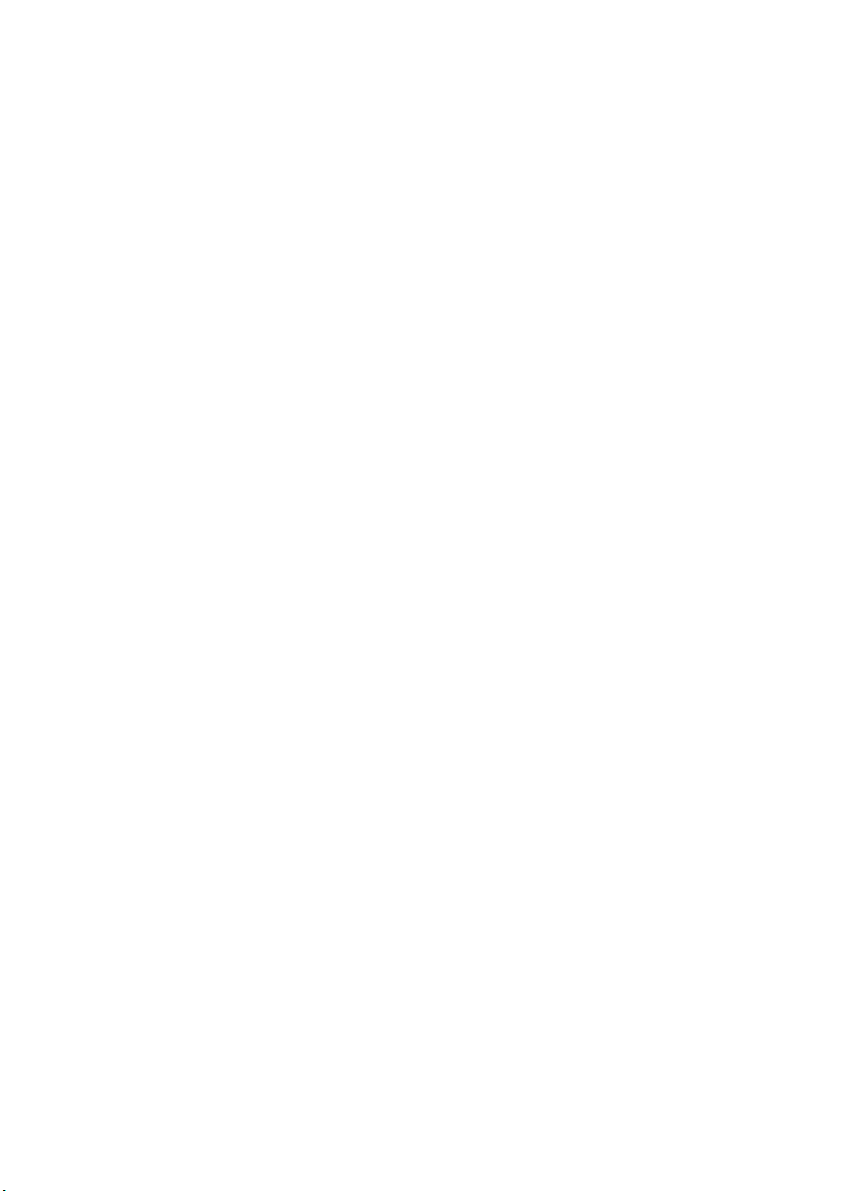
Capítulo 2. Aspectos básicos
Extracción de la batería
Si no va a utilizar la computadora durante un período de tiempo prolongado o si necesita enviar
la computadora a Lenovo para una revisión, reparación, etc., extraiga la batería. Antes de extraer
la batería, asegúrese de que la computadora esté apagada.
Manejo de la batería
Si la batería recargable se reemplaza por otra de un tipo incorrecto, podría producirse una
explosión. La batería contiene una pequeña cantidad de sustancias dañinas. Para evitar posibles
daños y el detrimento del medioambiente, preste atención a los puntos siguientes:
• Reemplace la batería únicamente por un tipo que recomiende Lenovo.
• Mantenga la batería lejos del fuego.
• No exponga la batería al agua o la lluvia.
• No intente desarmar la batería.
• No provoque un cortocircuito en la batería.
• Mantenga la batería fuera del alcance de los niños.
• No deseche la batería en la basura que se arroja en los basureros. Cuando se deshaga de la
batería, cumpla con las ordenanzas o regulaciones locales y con las normas de seguridad de
su compañía.
10
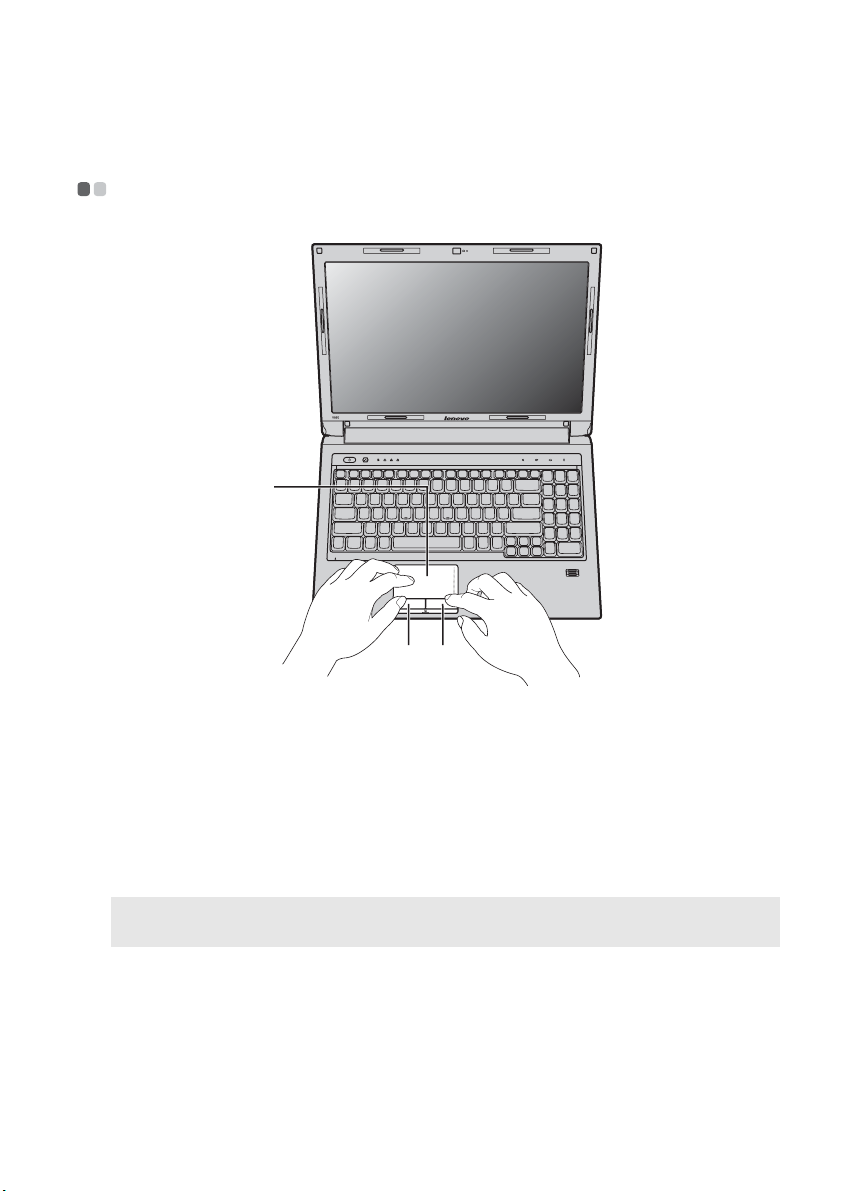
Capítulo 2. Aspectos básicos
c
Cómo utilizar el touchpad
a
Touchpad
a
Botón de clic izquierdo
b
Botón de clic derecho
- - - - - - - - - - - - - - - - - - - - - - - - - - - - - - - - - - - - - - - - - - - - - - - - - - - - - - - - - - - - - - - - - - - - - - - - - - - - - - - - - - - - - - - - -
b
c
Para mover el cursor en la pantalla, desplace la punta del
dedo sobre el panel en la dirección en que desea moverlo.
La función corresponde al botón izquierdo de un mouse
convencional.
La función corresponde al botón derecho de un mouse
convencional.
Notas:
• Puede activar/desactivar el touchpad mediante Fn+F8.
• Cuando el indicador del touchpad está iluminado, el touchpad está desactivado.
11
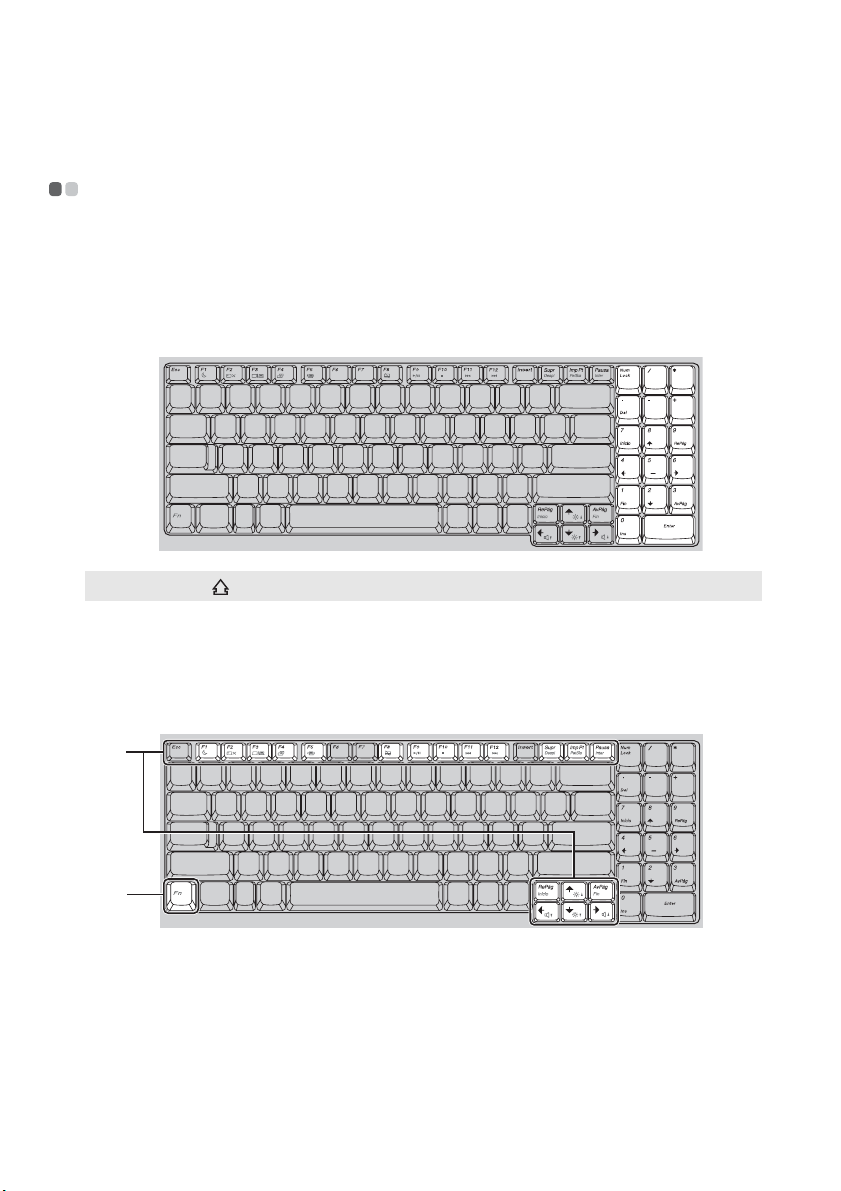
Capítulo 2. Aspectos básicos
a
b
Cómo utilizar el teclado
La computadora posee un teclado numérico y teclas de función incorporados en el teclado
estándar.
- - - - - - - - - - - - - - - - - - - - - - - - - - - - - - - - - - - - - - - - - - - - - - - - - - - - - - - - - - - - - - - - - - - - - - - - - - - - - - - - - - - - - - - - - - - - -
Teclado numérico
El teclado dispone de un teclado numérico adicional. Para activar o desactivar el teclado
numérico, presione la tecla Num Lock.
Nota: El indicador se iluminará si el teclado numérico se encuentra activado.
1
Combinaciones de teclas de función
Mediante el uso de las teclas de función, puede cambiar de inmediato características operativas.
Para utilizar esta función, mantenga presionada la tecla Fn y presione una de las teclas de
función .
b
a
12
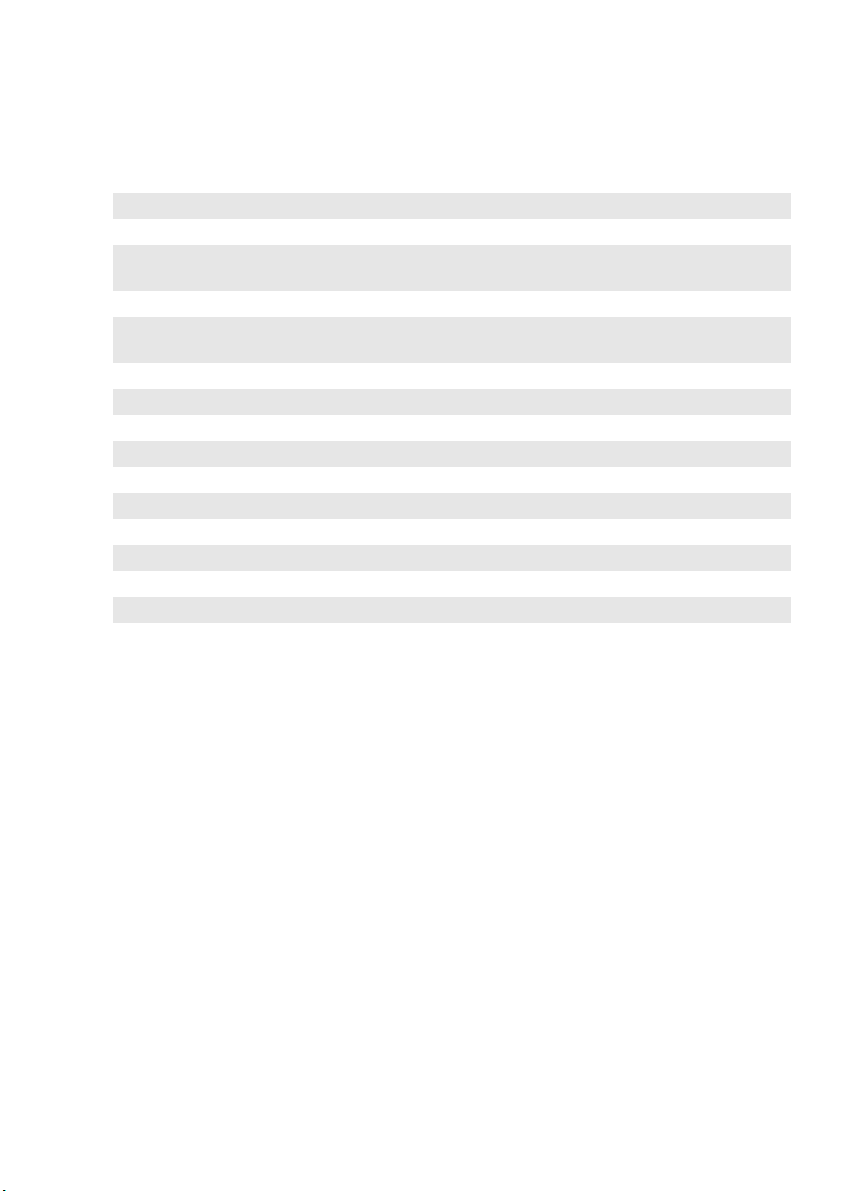
Capítulo 2. Aspectos básicos
A continuación se describen las características de cada tecla de función.
Fn + F1: Ajusta la computadora en modo de suspensión.
Fn + F2: Activa/desactiva la retroiluminación de la pantalla LCD.
Fn + F3:
Fn + F4: Abre la interfaz para la configuración de la resolución de pantalla.
Fn + F5:
Fn + F8: Activa/desactiva el touchpad.
Fn + F9: Inicia/pausa la reproducción de Windows Media Player.
Fn + F10: Detiene la reproducción de Windows Media Player.
Fn + F11: Salta a la pista anterior.
Fn + F12: Salta a la pista siguiente.
Fn + Supr: Activa/desactiva la función Bloqueo de desplazamiento.
Fn + ImpPt: Activa la petición al sistema.
Fn + Pausa: Activa la función de interrupción.
Fn + ↑ / ↓: Aumenta/disminuye el brillo de la pantalla.
Fn + → / ←: Sube/baja el volumen del sonido.
Abre la interfaz con el interruptor del dispositivo de la pantalla para
seleccionar este portátil o un monitor externo.
Abre la interfaz con la configuración de los dispositivos inalámbricos
integrados (activado/desactivado).
13

Capítulo 2. Aspectos básicos
Uso de dispositivos externos
Su computadora tiene una amplia gama de características y capacidades de conexión integradas.
- - - - - - - - - - - - - - - - - - - - - - - - - - - - - - - - - - - - - - - - - - - - - - - - - - - - - - - - - - - - - - - - - - - - - - - - - - - - - - -
Cómo utilizar tarjetas de memoria (no suministradas)
La computadora es compatible con los siguientes tipos de tarjetas de memoria:
• Tarjeta Secure Digital (SD)
• MultiMediaCard (MMC)
• Memory Stick (MS)
• Secure Digital PRO (SD PRO)
Notas:
• Inserte ÚNICAMENTE una tarjeta a la vez en la ranura.
• Este lector de tarjetas no admite dispositivos SDIO (por ejemplo, SDIO Bluetooth, etc.).
Inserción de una tarjeta de memoria
1
Empuje la tarjeta ficticia hasta que escuche un clic. Tire con cuidado de la tarjeta ficticia para
extraerla de la ranura para tarjeta de memoria.
Nota: La tarjeta ficticia se utiliza para evitar que entren pequeñas partículas y polvo en la computadora
cuando no se utiliza la ranura para tarjeta de memoria. Conserve la tarjeta ficticia para usos futuros.
2
Deslice la tarjeta de memoria hasta que encaje.
Extracción de la tarjeta de memoria
1
Empuje la tarjeta de memoria hasta que escuche un clic.
2
Tire con cuidado de la tarjeta de memoria para extraerla de la ranura para tarjeta de
memoria.
Nota: Antes de extraer la tarjeta de memoria, desactívela a través de la utilidad Quitar hardware de forma
segura y expulsar el medio de Windows para evitar la corrupción de los datos.
Cómo conectar un dispositivo bus serie universal (USB)
La computadora dispone de tres puertos USB y un puerto eSATA/USB compatibles con
dispositivos USB.
Nota: Cuando utilice un dispositivo USB de alto consumo, tal como una unidad óptica USB, use un
adaptador de energía externo. De lo contrario, es posible que el dispositivo no se reconozca y que el
sistema se apague.
14

Capítulo 2. Aspectos básicos
Cómo conectar un dispositivo Bluetooth (solo en determinados modelos)
Si su computadora dispone de una tarjeta adaptadora para Bluetooth integrada, puede
conectarse y transferir datos de manera inalámbrica a otros dispositivos habilitados para
Bluetooth, como equipos portátiles, agendas electrónicas y teléfonos celulares. Puede transferir
datos entre dichos dispositivos sin cables y con una distancia entre ellos de hasta 10 metros sin
obstáculos.
Nota: El rango máximo real puede variar debido a interferencias y barreras de transmisión. Para obtener
la mejor velocidad de conexión posible, coloque el dispositivo tan cerca de la computadora como
sea posible.
Cómo activar las comunicaciones Bluetooth
1
Deslice el interruptor del dispositivo inalámbrico incorporado de hacia .
2
Presione Fn + F5 para establecer la configuración.
Notas:
• Si no necesita utilizar la función Bluetooth, desactívela para ahorrar batería.
• Debe emparejar el dispositivo habilitado para Bluetooth con la computadora para transferir datos entre
ellos. Lea la documentación suministrada con el dispositivo habilitado para Bluetooth a fin de obtener
información detallada acerca de cómo emparejar el dispositivo con la computadora.
15
